用excel做数据分析的方法
2016-12-27
相关话题
Excel中经常需要为数据进行数据分析,数据分析可以清楚的了解到数据的动向,数据分析具体该如何进行操作呢?下面是由小编分享的用excel做数据分析的方法,以供大家阅读和学习。
用excel做数据分析的方法:
做数据分析步骤1:启动Excel2013,例如有如下图所示的表格。
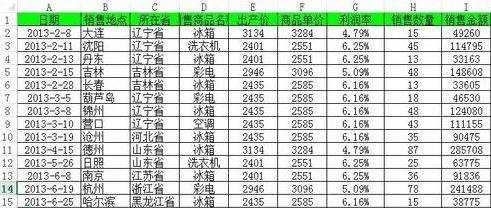
做数据分析步骤2:选中一组数据,这时候会出现“快速分析”的按钮。
当然也可以先选中数据然后右击选择“快速分析”。

做数据分析步骤3:单击“快速分析”按钮会出现如下图所示的选项。有五种辅助快速分析的工具,分别为“格式”、“图表”、“汇总”、“表”和“迷你图”。
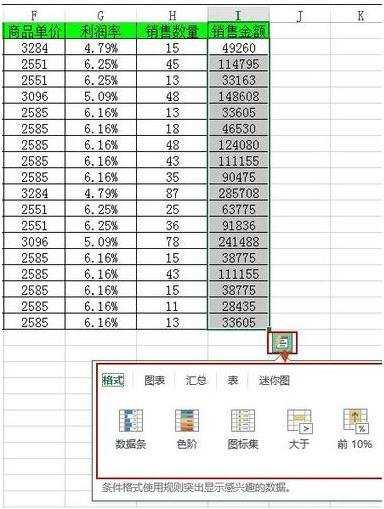
做数据分析步骤4:数据条:如果选择“格式”-“数据条”,效果如下图所示。
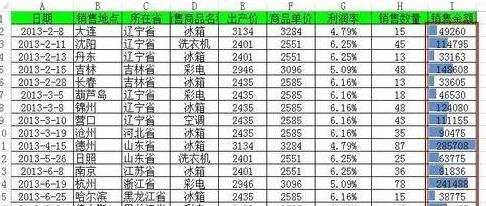
做数据分析步骤5:色阶:如果选择“格式”-“色阶”,效果如下图所示。
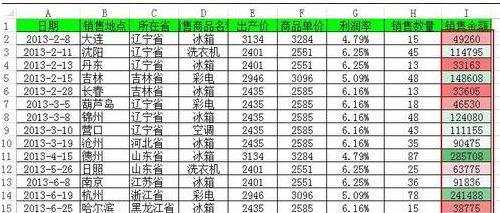
做数据分析步骤6:图标集:如果选择“格式”-“图标集”,效果如下图所示。
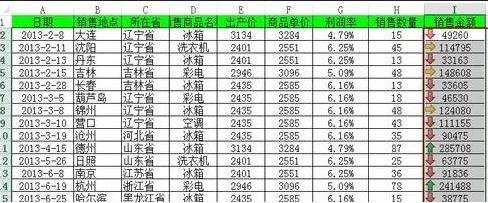
做数据分析步骤7:大于:如果选择“格式”-“大于”,会打开“大于”对话框,设置大于的值和格式,然后单击“确定”即可看到效果。
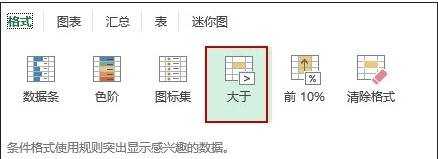
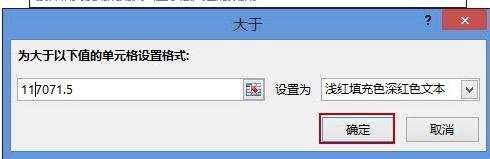
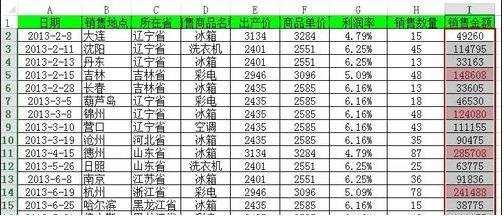
做数据分析步骤8:前10%:如果选择“格式”-“前10%”,效果如下图所示。

做数据分析步骤9:图表:选中相应的列,然后快速分析,选中“图表”选项卡,选择你需要的图表即可。簇状柱形图如下图所示。
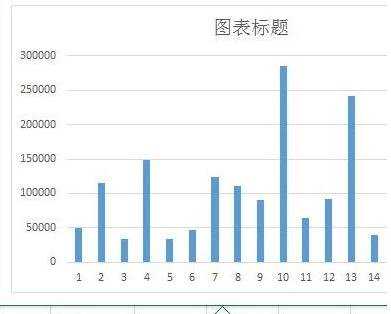
做数据分析步骤10:汇总:这里可以求和、求平均值、计数、汇总百分比、汇总等。例如选中数据后单击“汇总”—“求和”,则求和项会在选中数据下方显示。

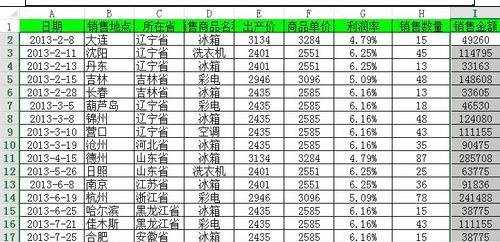
做数据分析步骤11:表:这里可以生成数据透视表等。
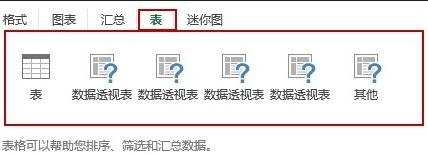
看了用excel做数据分析的方法还看了:
1.如何用excel进行数据分析的教程
2.如何利用excel进行数据分析的教程
3.excel的数据分析功能在哪里
4.如何用excel数据分析相关性的教程
5.用excel做统计分析教程
6.excel2010如何进行数据分析
7.如何在excel中统计数据进行数据分析